Hjem > Skriverinnstillinger > Endre skriverinnstillinger ved bruk av Verktøy for skriverinnstillinger (Windows) > Verktøy for skriverinnstillinger: Kommunikasjonsinnstillinger (Windows)
Verktøy for skriverinnstillinger: Kommunikasjonsinnstillinger (Windows)
TD-2350D/TD-2350DF/TD-2350DSA: Bruk kommunikasjonsinnstillinger i verktøyet for skriverinnstillinger til å spesifisere eller endre metoden for skriverkommunikasjon når du kobler sammen skriveren og datamaskinen med en USB-kabel eller Bluetooth.
TD-2320D/TD-2320DF/TD-2320DSA: Bruk kommunikasjonsinnstillinger i verktøyet for skriverinnstillinger til å spesifisere eller endre metoden for skriverkommunikasjon når du kobler sammen skriveren og datamaskinen med en USB-kabel.
Du kan endre kommunikasjonsinnstillingene for én skriver, og deretter bruke disse innstillingene for flere skrivere.
Dialogboksen for innstillinger
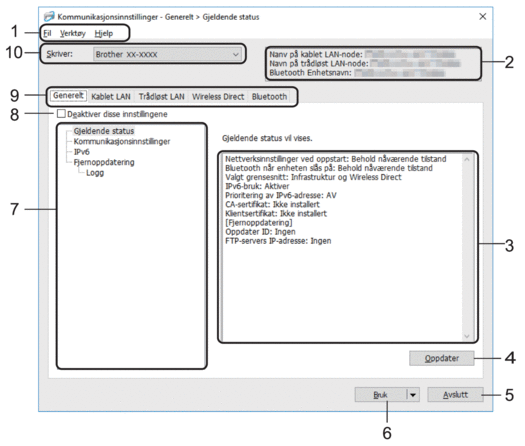
- Menylinje
- Gir tilgang til forskjellige kommandoer gruppert under hver menytittel (Fil, Verktøy og Hjelp menyene) i henhold til funksjonene deres.
- Enhetsnavn
-
Viser enhetsnavnet.
- Visnings-/endringsområde for innstillinger
- Viser gjeldende innstillinger for det valgte elementet.
- Oppdater
- Klikk for å oppdatere de viste innstillingene med den siste informasjonen.
- Avslutt
-
Klikk for å lukke Kommunikasjonsinnstillinger-vinduet og returnere til hovedvinduet til Verktøy for skriverinnstillinger.
 Hvis du klikker på Avslutt uten å klikke på Bruk-knappen etter at du har endret på innstillingene, tas ikke innstillingene i bruk på skriverne.
Hvis du klikker på Avslutt uten å klikke på Bruk-knappen etter at du har endret på innstillingene, tas ikke innstillingene i bruk på skriverne.
- Bruk
-
Klikk for å bruke innstillingene på skriveren. Velg Lagre i kommandofil-kommandoen fra rullegardinlisten for å lagre de angitte innstillingene i en kommandofil. Den lagrede kommandofilen kan brukes sammen med masselagringsmodusen for at innstillingene skal tas i bruk på en skriver.
 Hvis du klikker på Bruk-knappen, brukes alle innstillinger i alle fanene på skriveren. Dersom Deaktiver disse innstillingene-avkrysningsboksen er valgt, tas ikke innstillingene i bruk.
Hvis du klikker på Bruk-knappen, brukes alle innstillinger i alle fanene på skriveren. Dersom Deaktiver disse innstillingene-avkrysningsboksen er valgt, tas ikke innstillingene i bruk.
- Elementer
- Når Gjeldende status-menyen er valgt, vises de gjeldende innstillingene i visnings-/endringsområdet for innstillinger. Velg elementet for innstillingene du vil endre.
- Deaktiver disse innstillingene
- Når du klikker i denne avkrysningsboksen, vises
 i fanen, og innstillingene kan ikke lenger angis eller endres. Innstillingene i en fane der
i fanen, og innstillingene kan ikke lenger angis eller endres. Innstillingene i en fane der  vises, brukes ikke på skriveren selv om du klikker på Bruk-knappen. I tillegg lagres eller eksporteres ikke innstillingene i fanene når kommandoen Lagre i kommandofil eller Eksporter brukes. Hvis du vil bruke innstillingene på skriveren, eller lagre eller eksportere dem, må du fjerne merket i avkrysningsboksen.
vises, brukes ikke på skriveren selv om du klikker på Bruk-knappen. I tillegg lagres eller eksporteres ikke innstillingene i fanene når kommandoen Lagre i kommandofil eller Eksporter brukes. Hvis du vil bruke innstillingene på skriveren, eller lagre eller eksportere dem, må du fjerne merket i avkrysningsboksen.
- Innstillinger-fanen
- Inneholder innstillinger som kan angis eller endres. Hvis
 vises i fanen, brukes ikke innstillingene på skriveren.
vises i fanen, brukes ikke innstillingene på skriveren.
- Skriver
-
Viser en liste over tilkoblede skrivere.
Menylinje
- Fil Menyvalg
-
- Ta i bruk innstillingene for skriveren
-
Ta i bruk innstillingene på skriveren.
- Lagre innstillinger i kommandofil
- Lagre de angitte innstillingene i en kommandofil. Filtypen er BIN. Den lagrede kommandofilen kan brukes sammen med masselagringsmodusen for at innstillingene skal tas i bruk på en skriver.

- Dersom Deaktiver disse innstillingene-avkrysningsboksen er valgt, lagres ikke innstillingene.
- Følgende informasjon blir ikke lagret sammen med kommandofilen:
- Nodenavn
- IP-adresse, nettverksmaske og standard gateway-adresse (når IP-adressen er satt til STATIC)
- De lagrede kommandoene for kommunikasjonsinnstillinger er bare beregnet på å ta i bruk innstillinger for en skriver. Bruk masselagringsmodus til å lagre innstillingene på skriveren med denne kommandofilen.
- Lagrede kommandofiler inneholder pålitelighetskontrollsnøkler og passord. Gjennomfør nødvendige tiltak for å beskytte lagrede kommandofiler, for eksempel å lagre dem på et sted som ikke er tilgjengelig for andre brukere.
- Ikke send kommandofiler til en annen skrivermodell.
- Installere sertifikater
- Enkelte pålitelighetskontrollmetoder for nettverk kan kreve et sertifikat.
Installer et sertifikat på den tilkoblede skriveren eller lagre et sertifikat som en kommandofil som kan distribueres til de samme skrivermodellene.
- Importer
-
- Importer fra de nåværende innstillingene for trådløst nettverk (TD-2350D/TD-2350DF/TD-2350DSA)
- Importerer innstillingene fra datamaskinen.

- Når du skal importere trådløse innstillinger for datamaskinen, må du ha administratorrettigheter på datamaskinen.
- Kun personlige autentiseringsinnstillinger for sikkerhet (åpent system, offentlig nøkkelautentisering, WPA/WPA2-PSK og WPA3 SAE opptil 63 tegn) kan importeres. Innstillingene for autentisering av foretakssikkerhet, for eksempel EAP-FAST, WPA2-PSK (TKIP) og WPA-PSK (AES) kan ikke importeres.
- Hvis flere trådløse lokalnettverk er aktivert for datamaskinen du bruker, blir de trådløse innstillingene (bare personlige innstillinger) som først oppdages vurdert for de importe dataene.
- Bare innstillingene i Trådløst LAN-fanen – Innstillinger for trådløs forbindelse-ruten kan importeres (kommunikasjonsmodus, SSID, autentiseringsmetode, krypteringsmetode og autentiseringsnøkkel).
- Velg en profil som skal importeres
- Importerer den eksporterte filen og bruker innstillingene på en skriver. Klikk på Bla gjennom og velg filen du vil importere. Innstillingene i den valgte filen vises i visnings-/endringsområdet for innstillinger.

- Alle innstillinger kan importeres, bortsett fra nodenavn.
- Bare de profilene som er kompatible med den valgte skriveren, kan importeres.
- Hvis den importerte profilens IP-adresse er satt til STATIC, endrer du IP-adressen for den importerte profilen etter behov slik at den ikke dupliserer IP-adressen til en eksisterende skriver i nettverket.
- Eksporter
- Lagre de gjeldende innstillingene i en fil. Dersom Deaktiver disse innstillingene-avkrysningsboksen er valgt, lagres ikke innstillingene.
 Eksporterte filer blir ikke kryptert.
Eksporterte filer blir ikke kryptert.
- Verktøy Menyvalg
-
- Innstillinger for alternativer
-
- Starter automatisk skriveren på nytt etter at de nye innstillingene er bekreftet
- Hvis denne avkrysningsboksen er valgt, starter skriveren automatisk på nytt etter at kommunikasjonsinnstillingene er tatt i bruk. Hvis merkingen i denne avkrysningsboksen blir fjernet, må skriveren startes på nytt manuelt.
 Ved konfigurering av flere skrivere kan du redusere tiden som kreves for å endre innstillingene, ved å fjerne avmerkingen i denne avkrysningsboksen. I dette tilfellet anbefaler vi at du merker av i avkrysningsboksen for dette alternativet når du konfigurerer den første skriveren, slik at du kan kontrollere at hver innstilling fungerer som tiltenkt.
Ved konfigurering av flere skrivere kan du redusere tiden som kreves for å endre innstillingene, ved å fjerne avmerkingen i denne avkrysningsboksen. I dette tilfellet anbefaler vi at du merker av i avkrysningsboksen for dette alternativet når du konfigurerer den første skriveren, slik at du kan kontrollere at hver innstilling fungerer som tiltenkt.
- Oppdager automatisk den tilkoblede skriveren, og henter de gjeldende innstillingene
- Når denne avkrysningsboksen er valgt og skriveren er koblet til datamaskinen, blir skriveren oppdaget automatisk, og skriverens gjeldende innstillinger vises i Gjeldende status-ruten.
 Hvis den tilkoblede skriveren er en annen enn skriveren som vises på Skriver-rullegardinlisten, endres de tilgjengelige innstillingene i alle kategorier slik at de stemmer overens med den tilkoblede skriveren.
Hvis den tilkoblede skriveren er en annen enn skriveren som vises på Skriver-rullegardinlisten, endres de tilgjengelige innstillingene i alle kategorier slik at de stemmer overens med den tilkoblede skriveren.
- Endre nodenavn/navn på Bluetooth-enhet
- Lar deg endre et nodenavn og navnet til en Bluetooth-enhet.
- Tilbakestill til standard kommunikasjonsinnstillinger
- Nullstill kommunikasjonsinnstillingene til fabrikkinnstillingene.
- Hjelp Menyvalg
-
- Vis frem hjelpen
- Viser hjelpeemnene.
Generelt-fanen
- Kommunikasjonsinnstillinger
-
- Nettverksinnstillinger ved oppstart
- Spesifiser vilkårene for tilkobling via nettverk når skriveren slås på.
- Valgt grensesnitt (TD-2350D/TD-2350DF/TD-2350DSA)
- Velg alternativet Infrastruktur, Infrastruktur og Wireless Direct eller Wireless Direct.
- Bluetooth når enheten slås på (TD-2350D/TD-2350DF/TD-2350DSA)
- Spesifiser vilkårene for tilkobling via Bluetooth når skriveren slås på. Velg alternativet På, Av eller Behold nåværende tilstand.
- Fjernoppdatering (TD-2350D/TD-2350DF/TD-2320DSA/TD-2350DSA)
-
- FTP-servers IP-adresse
- Skriv inn adressen til FTP-serveren.
- Port
- Spesifiser portnummeret som brukes for å få tilgang til FTP-serveren.
- Brukernavn
- Skriv inn et brukernavn som har tillatelse til å logge på FTP-serveren.
- Passord
- Angi passordet som skal knyttes til brukernavnet du skrev inn i Brukernavn-feltet.
- Bane
- Angi banen til mappen på FTP-serveren som du ønsker å laste ned oppdateringfilen fra.
- Navn på konfigurasjonsfilen
- Spesifiser navnet til oppdateringsfilen på FTP-serveren.
- Logg
-
- Loggfillager
- Velg om du skal eksportere oppdateringsloggen til FTP-serveren.
- Bane til loggfillager på FTP-server
- Angi banen til mappen på FTP-serveren som du ønsker å eksportere loggdataene til.
- AirPrint-innstillinger
- Slå AirPrint på eller av, og konfigurer innstillingene.
Kablet LAN/Trådløst LAN Faner (TD-2320D/TD-2350D/TD-2320DF/TD-2350DF/TD-2320DSA/TD-2350DSA)
- TCP/IP (Trådløs)
-
- Oppstartsmetode
- Velg alternativet AUTO, BOOTP, DHCP, RARP eller STATIC.
- IP adresse/Nettverksmaske/Gateway
- Spesifiser de ulike nettverksverdiene. Du kan bare skrive inn disse innstillingene når IP-adressen er satt til STATIC.
- DNS-servermetode
- Velg alternativet AUTO eller STATIC.
- Primær DNS-servers IP-adresse/Sekundær DNS-servers IP-adresse
- Du kan bare skrive inn disse innstillingene når DNS-server er satt til STATIC.
- IPv6
-
- Statisk IPv6-adresse
- Spesifisere en permanent IPv6-adresse.
- Aktiver denne adressen
- Aktiverer den angitte statiske IPv6-adressen.
- Primær DNS Server IPv6 Addresse/Sekundær DNS Server IPv6 adresse
- Spesifiser DNS-serverens IPv6-adresser.
- IPv6-adresseliste
- Viser listen over IPv6-adresser.
- Autentisering for kablet 802.1x-nettverk
- Konfigurerer IEEE 802.1x-godkjenning.
- Status for kablet 802.1x-nettverk
- Aktiver eller deaktiver IEEE 802.1x-godkjenning for kablet nettverk.
- Autentiseringsmetode
- Velg autentiseringsmetoden.
- Bruker ID/Passord
- Du kan bare angi innstillinger når EAP-MD5, EAP‑FAST, PEAP, EAP‑TTLS eller EAP‑TLS er valgt som autentiseringsmetode. Med EAP-TLS er det heller ikke nødvendig å registrere et passord, men et klientsertifikat må registreres. Hvis du vil registrere et sertifikat, kobler du til skriveren fra en webleser og velger deretter sertifikatet. Installering av godkjenningssertifikat kan også utføres med Verktøy for skriverinnstillinger, ved å gå til menylinjen: .
- Vis frem nøkkelen og passordet på skjermen
- Hvis denne avkrysningsboksen er valgt, vises nøkler og passord i vanlig (ikke-kryptert) tekst.
- Innstillinger for trådløs forbindelse (TD-2350D/TD-2350DF/TD-2350DSA)
-
- Kommunikasjons modus
- Viser kommunikasjonsmodus.
- SSID (nettverksnavn)
- Klikk på Søk for å vise tilgjengelige SSID-er i en separat dialogboks.
- Kanal
- Viser den automatisk valgte kanalen.
- Autentiseringsmetode/Krypteringsmodus
- De støttede krypteringsmodusene for godkjenningsmetodene vises i tabellen nedenfor.
Autentiseringsmetode Krypteringsmodus Åpent system
Ingen/WEP
Delt nøkkel
WEP
WPA3-SAE
AES
WPA/WPA2-PSK/WPA3-SAE
TKIP+AES/AES
EAP-FAST/NONE
TKIP+AES/AES
EAP-FAST/MS-CHAPv2
TKIP+AES/AES
EAP-FAST/GTC
TKIP+AES/AES
PEAP/MS-CHAPv2
TKIP+AES/AES
PEAP/GTC
TKIP+AES/AES
EAP-TTLS/CHAP
TKIP+AES/AES
EAP-TTLS/MS-CHAP
TKIP+AES/AES
EAP-TTLS/MS-CHAPv2
TKIP+AES/AES
EAP-TTLS/PAP
TKIP+AES/AES
EAP-TLS
TKIP+AES/AES
 Angi et høyere nivå av sikkerhetsinnstillinger: Når du utfører sertifikatverifisering med autentiseringsmetodene EAP-FAST, PEAP, EAP-TTLS eller EAP-TLS, kan du ikke angi sertifikatet i Verktøy for skriverinnstillinger. Etter at skriveren er konfigurert for tilkobling til nettverket, angir du sertifikatet ved å gå inn på skriveren fra en webleser. Installering av godkjenningssertifikat kan også utføres med verktøyet for skriverinnstillinger, ved å gå til menylinjen og klikke på .
Angi et høyere nivå av sikkerhetsinnstillinger: Når du utfører sertifikatverifisering med autentiseringsmetodene EAP-FAST, PEAP, EAP-TTLS eller EAP-TLS, kan du ikke angi sertifikatet i Verktøy for skriverinnstillinger. Etter at skriveren er konfigurert for tilkobling til nettverket, angir du sertifikatet ved å gå inn på skriveren fra en webleser. Installering av godkjenningssertifikat kan også utføres med verktøyet for skriverinnstillinger, ved å gå til menylinjen og klikke på .
- WEP nøkkel
- Du kan bare angi en innstilling når WEP er valgt som krypteringsmodus.
- PSK(Passord)
- Du kan bare velge en innstilling når WPA/WPA2-PSK/WPA3-SAE er valgt som pålitelighetskontrollmetode.
- Bruker ID/Passord
- Du kan bare angi innstillinger når EAP‑FAST, PEAP, EAP‑TTLS eller EAP‑TLS er valgt som autentiseringsmetode. Med EAP-TLS er det heller ikke nødvendig å registrere et passord, men et klientsertifikat må registreres. Hvis du vil registrere et sertifikat, kobler du til skriveren fra en webleser og angir deretter sertifikatet.
- Vis frem nøkkelen og passordet på skjermen
- Hvis denne avkrysningsboksen er valgt, vises nøkler og passord i vanlig (ikke-kryptert) tekst.
Wireless Direct-fanen (TD-2350D/TD-2350DF/TD-2350DSA)
- Wireless Direct-innstillinger
-
- Generering av SSID/nettverksnøkkel
- Velg alternativet AUTO eller STATIC.
- SSID (nettverksnavn)/Nettverksnøkkel
- Spesifiser SSID (25 ASCII-tegn eller færre) og nettverksnøkkelen (63 tegn eller færre) du vil bruke i WirelessDirect-modus.

- Du finner serienummeret på undersiden av skriveren og inni skriveren ved siden av rullerommet.
- Standard SSID og passord er som følger:
- SSID: "DIRECT-*****_TD-2350D###" der ***** er de fem siste sifrene i produktets serienummer.
- Passord: 235***** der ***** er de siste fem sifrene i produktets serienummer.
- Kanal
- Spesifiser kanalen som skal brukes i WirelessDirect-modus.
Bluetooth-fanen (TD-2350D/TD-2350DF/TD-2350DSA)
- Bluetooth innstillinger
-
- Bluetooth-modus
- Velg kontrollmodus når Bluetooth er aktivert.
- Vanlig
-
- Synlig for andre enheter
- Gjør at skriveren oppdages av andre Bluetooth-enheter.
- Endre PIN-kode
- Endrer PIN-koden.
- Vis PIN-koden på skjermen
- Viser PIN-koden på datamaskinen.
- Be om innstillinger for Secure Simple Pairing (SSP) under paring
- Hvis denne avkrysningsboksen er valgt når du bruker klassisk Bluetooth-modus, kreves det flere operasjoner med skriverknappene under tilkobling med enheter som kjører Bluetooth 2.1 eller nyere.
- Automatisk ny paring
- Angir om en tidligere tilkoblet Apple-enhet skal kobles til på nytt automatisk (iPad, iPhone eller iPod touch).
- Lavenergi
-
- Minimum sikkerhetsmodus
- Velg minimum sikkerhetsnivå når Kun Lavenergi-modusen brukes.
- Be om innstillinger for Secure Simple Pairing (SSP) under paring
- Hvis denne avkrysningsboksen er valgt når du bruker Kun Lavenergi-modus, kreves det flere operasjoner med skriverknappene under tilkobling med lavenergikompatible enheter.



